电脑鼠标右键菜单没有打开方式选项的恢复方法
编辑:chenbx123 来源:U大侠 时间:2018-05-17
电脑鼠标右键菜单中,一般会有一个打开方式的选项,但是最近有用户反映,自己的电脑系统鼠标右键菜单里面找不到打开方式,这是怎么回事?如何恢复鼠标右键菜单中的打开方式选项?请看下文具体解决办法。
解决办法:
(1)“开始”—“运行”,输入“regedit”打开注册表编辑器。
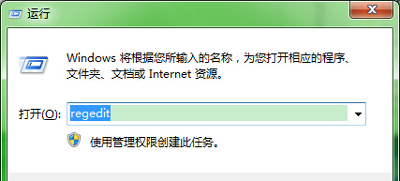
(2)在打开的界面中,找到“HEKY-CLASSES-ROOT\*”,对着*项目点击右键在弹出的菜单中选择“新建”,并命名“shell”,如果已经有了那就不用了直接进入下一步。
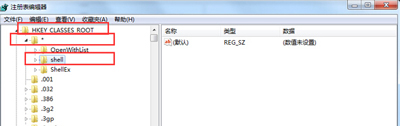
(3)选择“shell”单击鼠标右键,在弹出的快捷菜单中选择“新建”,建立一个“openwith”新子项,在右侧窗口。
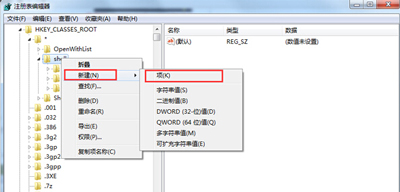
(4)双击右侧窗口的默认值,编辑字符串中将数值数据改为“打开方式”。
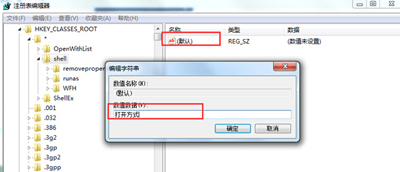
(5)类似的,在“openwith”中,新建一个“command”子项,将其默认值改为“C:\Windows\rundll32.exe Shell32.dll,OpenAs_RunDLL %1”,确定后关闭注册表编辑器;”设置完成后重启电脑就可以看到“打开方式”了。
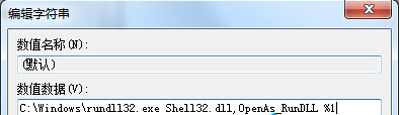
电脑常见问题解答:
海尔电脑开机怎么进BIOS 电脑BIOS恢复出厂默认设置的方法
更多精彩内容,请关注U大侠官网或者关注U大侠官方微信公众号(搜索“U大侠”,或者扫描下方二维码即可)。

U大侠微信公众号
有问题的小伙伴们也可以加入U大侠官方Q群(129073998),U大侠以及众多电脑大神将为大家一一解答。
分享:






